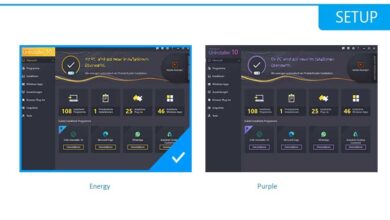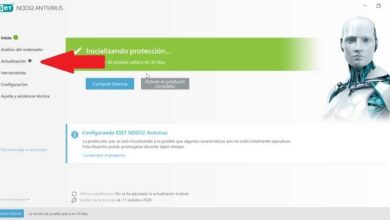Overwatch ou Call of Duty? Apprenez à télécharger des jeux depuis Battle.net
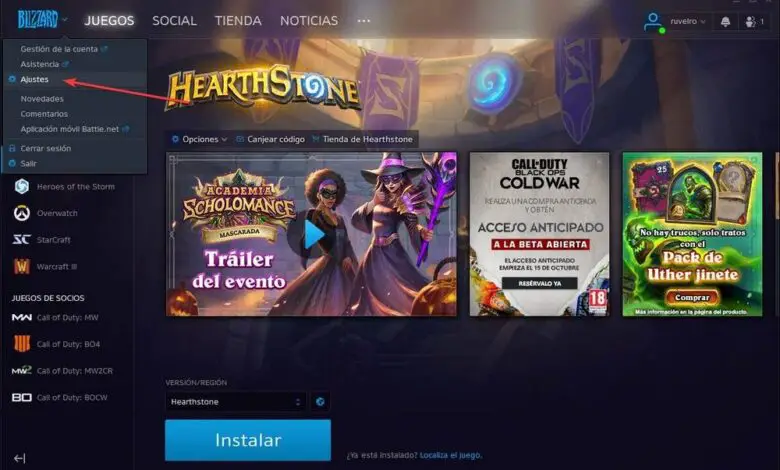
Battle.net est la plateforme de jeux numériques de Blizzard. De là, nous pouvons acheter, au format numérique, tous les jeux de ce développeur. C’est le berceau de titres tels que Warcraft, Diablo, WoW, Heroes of the Storm et Overwatch, entre autres. De plus, c’est la plateforme que nous devons utiliser pour télécharger les Call of Duty afin de pouvoir y jouer sur notre ordinateur. Si nous connaissons déjà ce type de magasins numériques, nous n’aurons sûrement pas de problèmes pour télécharger des jeux à partir d’ici. Mais ça ne fait jamais de mal d’expliquer son fonctionnement pour découvrir tous ses secrets.
Blizzard a été l’une des entreprises qui a le plus opté pour le format numérique. Pendant des années, vos jeux ont été activés et téléchargés depuis votre propre boutique. De plus, aujourd’hui, si nous achetons un jeu à cette société, nous constaterons qu’elle n’apporte pas son CD, mais nous obtenons simplement une clé qu’il faut activer manuellement sur cette plateforme. Après cela, nous aurons accès au jeu, nous pouvons le télécharger et commencer à jouer.
Si vous faites partie des utilisateurs qui aiment organiser toutes les données du PC, nous allons vous expliquer toutes les options de personnalisation que nous pouvons trouver dans les jeux Blizzard et Activision. Bien sûr, la première chose à faire est d’installer votre client, nous pouvons le télécharger gratuitement à partir d’ ici .
Choisissez où installer les jeux
Par défaut, Battle.net téléchargera et installera tous les jeux dans le répertoire où nous avons installé le client. De cette façon, tous les jeux Battle.net seront installés dans le propre dossier du programme. Cependant, nous pouvons personnaliser cet itinéraire de plusieurs manières.
Personnalisez l’installation
Pour entrer dans le menu Paramètres de ce client, il suffit de cliquer sur le logo Blizzard, dans la partie supérieure gauche de la fenêtre, et d’ouvrir la section «Paramètres».
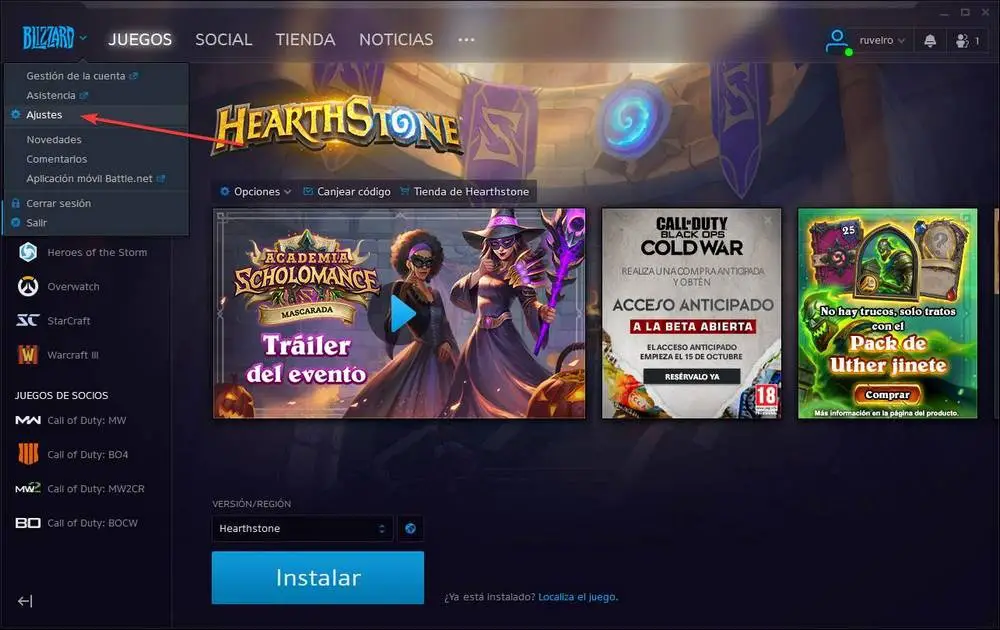
Ici, nous trouverons toutes les options que le programme nous offre. La section qui nous intéresse est » Installer / Mettre à jour les jeux «. Ici, nous trouverons toutes les options liées au téléchargement et à la mise à jour des jeux Battle.net.
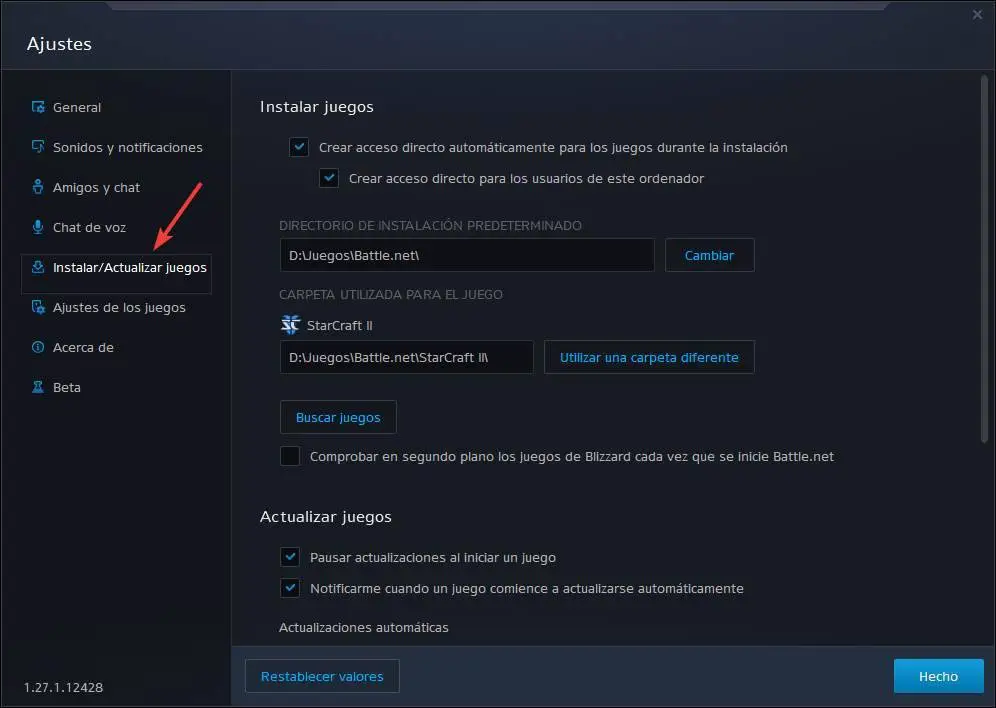
La première chose que nous pouvons choisir est si nous voulons créer des raccourcis vers tous les jeux lors de leur installation, et si nous voulons que cet accès apparaisse à tous les utilisateurs de PC. Ensuite, nous pouvons choisir le répertoire d’installation par défaut. C’est celui que nous pouvons changer au cas où nous souhaiterions que les jeux soient installés dans un dossier différent (par exemple, si nous avons un SSD secondaire pour les jeux).
De plus, dans cette section, nous pouvons voir les itinéraires de tous les jeux que nous avons installés. De là, nous pouvons déplacer le chemin d’installation d’un jeu spécifique vers un autre répertoire facilement et sans avoir à utiliser d’autres programmes.
Si nous avons des jeux déjà installés et copiés, mais que Battle.net ne les a pas reconnus, nous pouvons utiliser le bouton «Rechercher» pour les rechercher automatiquement (par exemple, si nous avons apporté un jeu sur une clé USB). Nous pouvons également configurer le client pour qu’il fasse toujours cela en arrière-plan.
Configurer les mises à jour
Nous pourrons également configurer le comportement des mises à jour. Nous pouvons choisir si nous voulons que les mises à jour soient suspendues au démarrage d’un jeu (ce qui est très important, étant donné que les jeux Battle.net sont généralement en ligne), ainsi que si nous voulons recevoir des notifications chaque fois qu’un jeu commence à se mettre à jour automatiquement.
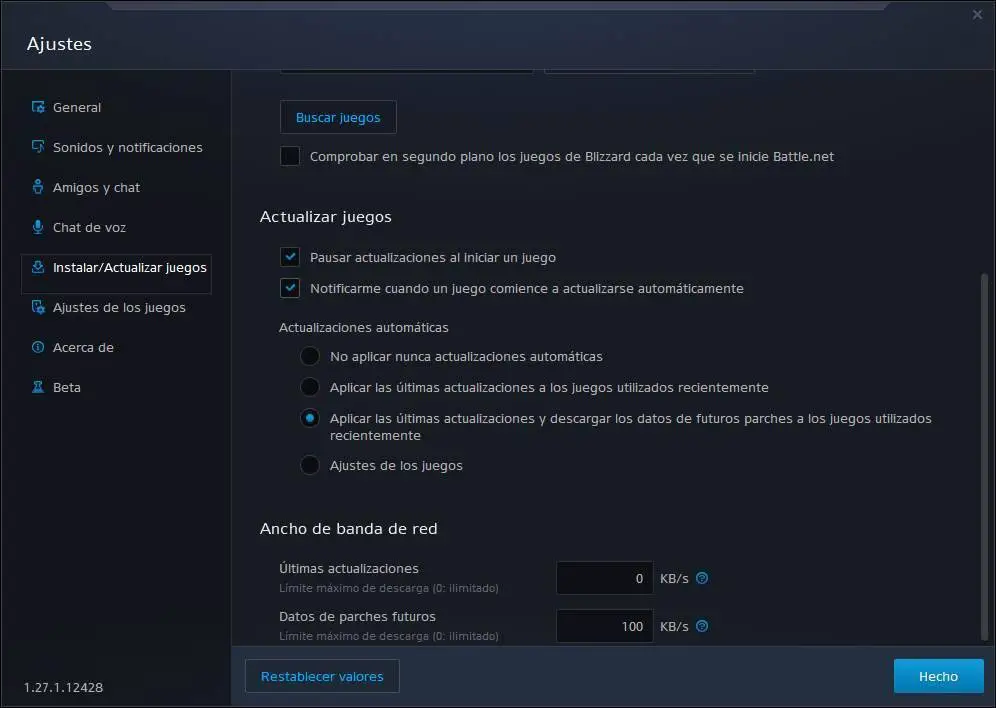
Nous pourrons également choisir si nous voulons que les mises à jour soient automatiques, et la bande passante réseau que nous voulons utiliser. Nous pouvons définir une limite pour les mises à jour et les correctifs mineurs. La mesure de cette bande passante est de Ko / s, c’est-à-dire que 100 Ko / s équivaudrait à 1 Mbps de vitesse Internet.
Comment télécharger des jeux depuis Battle.net
Nous supposons que le jeu que nous voulons télécharger est soit gratuit, soit nous l’avons acheté et activé dans notre compte Battle.net. Sur le côté gauche du programme, nous pourrons voir tous les jeux que nous pouvons trouver sur cette plate-forme, à la fois ceux que nous avons achetés et ceux que nous n’avons pas. Nous allons sélectionner celui que nous voulons installer, et dans la partie centrale, nous verrons un gros bouton appelé «Installer». Ce bouton sera celui qui nous permettra de télécharger et d’installer le jeu sur notre PC.
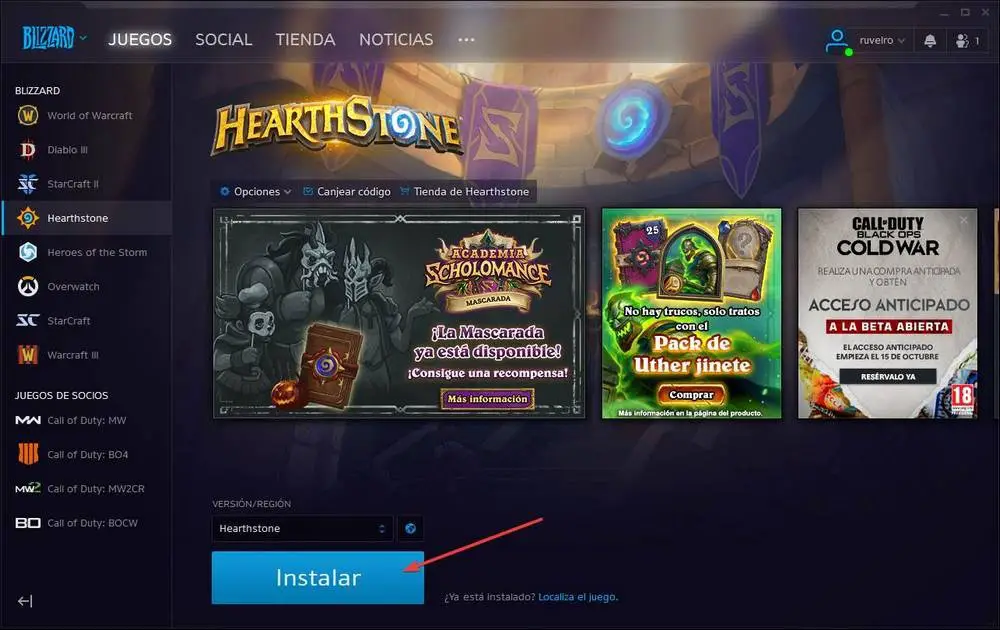
En cliquant dessus, nous pouvons voir un assistant simple qui nous guidera lors de l’installation. Par exemple, nous pouvons choisir le chemin où nous voulons l’installer, si nous voulons activer les mises à jour automatiques pour ce jeu et si nous voulons créer un raccourci sur le bureau.
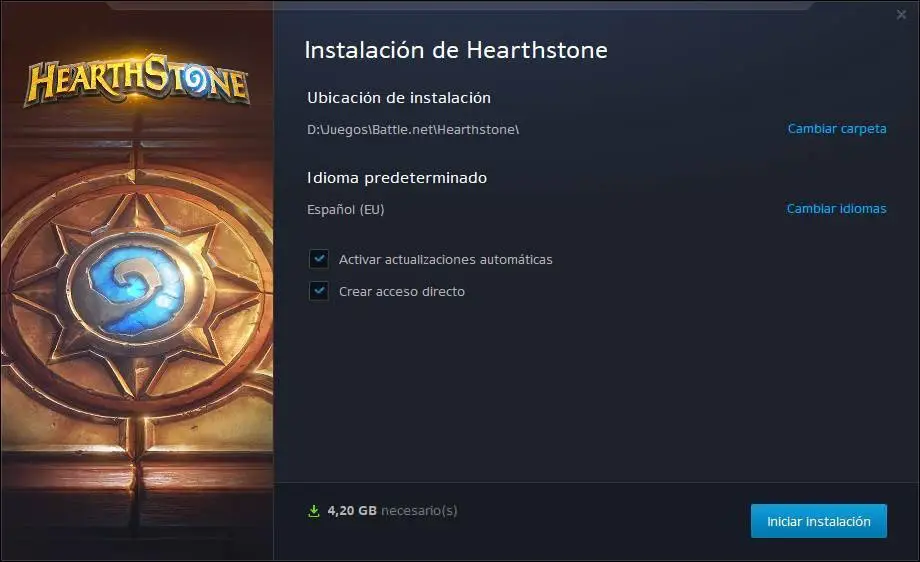
On peut également voir en bas l’espace nécessaire pour installer le jeu sur notre PC. Si tout est correct, nous cliquons sur « Démarrer l’installation », et cela commencera.
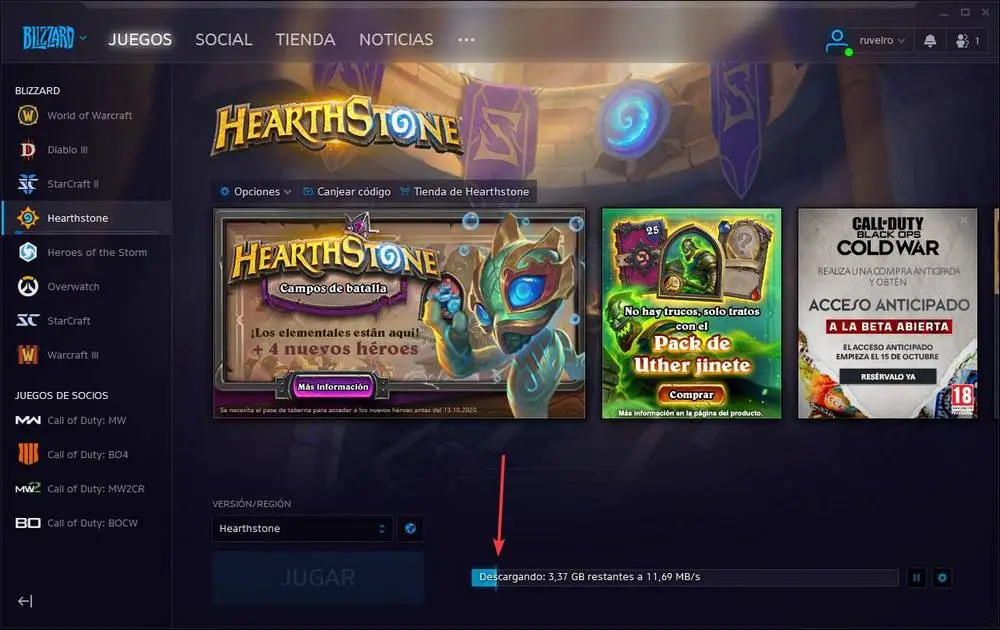
Nous pouvons voir la progression du téléchargement et de l’installation du jeu dans la partie inférieure droite de la fenêtre, ainsi que la vitesse. Certains jeux ont une option qui nous permet de commencer à jouer avant la fin du téléchargement, par exemple en mode histoire. Cela apparaîtra marqué par des flèches colorées qui indiqueront quand nous pouvons commencer le jeu, quand jouer et quand le téléchargement et l’installation se terminent.
Lorsque l’installation est terminée, le bouton est devenu «Play». Et, en cliquant dessus, le jeu démarre.
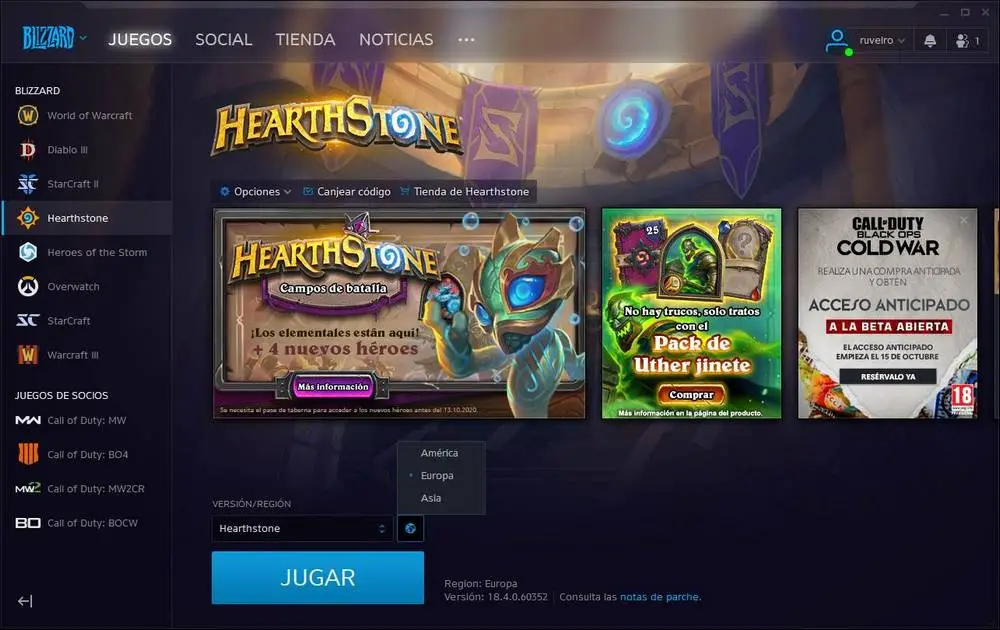
Désinstaller un jeu de Battle.net
Si nous sommes fatigués d’un jeu spécifique et que nous voulons le supprimer pour libérer de l’espace, nous pouvons le faire de plusieurs manières différentes. Par exemple, nous pouvons toujours recourir à la section Désinstaller les programmes Windows 10 pour pouvoir supprimer le jeu de notre ordinateur comme s’il s’agissait simplement d’une autre application.
De plus, à partir du client Battle.net lui-même, nous trouverons la possibilité de désinstaller l’un des jeux que nous avons installés sur l’ordinateur. Pour ce faire, il faut se rendre dans l’onglet du jeu en question, celui que l’on souhaite désinstaller, et ouvrir son menu d’options. Nous trouverons ici l’option qui nous permettra de désinstaller le jeu .
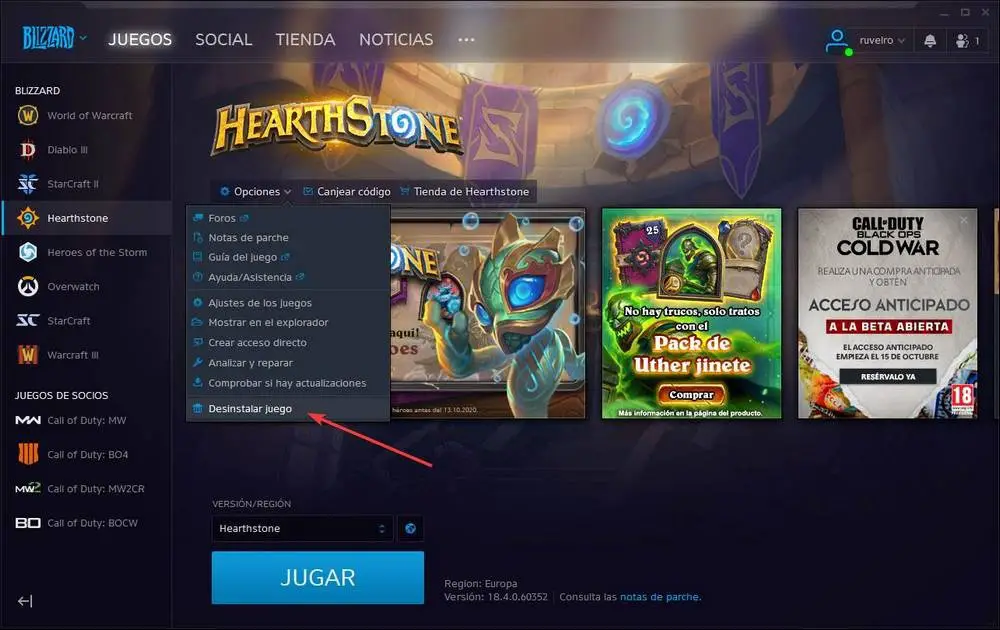
Nous sélectionnons cette option et nous verrons une nouvelle fenêtre qui nous permettra de confirmer que nous voulons supprimer le jeu de notre PC.
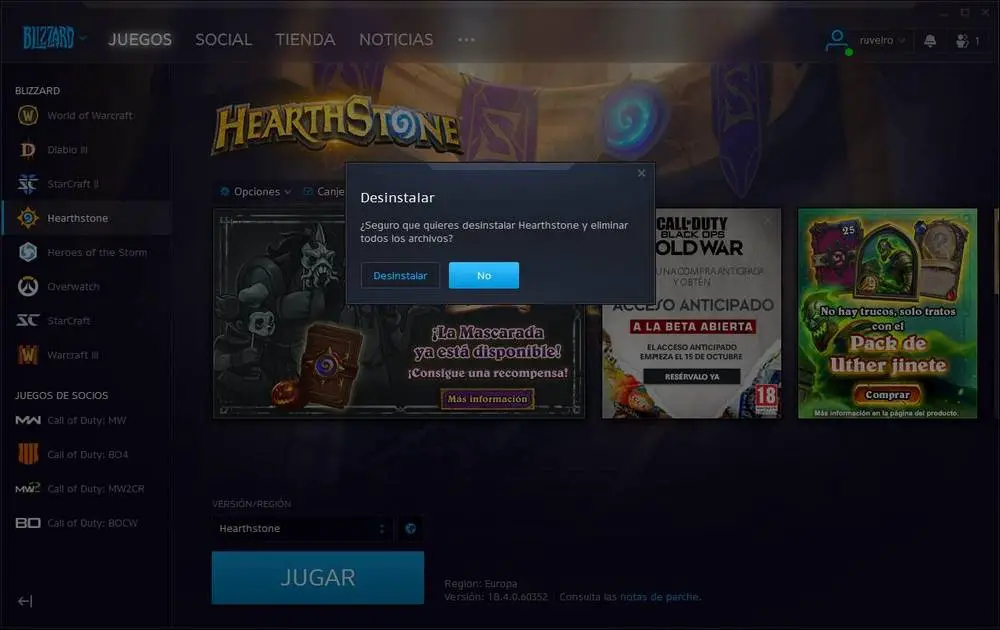
Après quelques secondes, le jeu sera désinstallé de notre PC. Et nous n’aurons pas à nous soucier des parties sauvegardées car elles sont toujours synchronisées avec le cloud Blizzard, associé à notre utilisateur. Si nous réduisons le jeu plus tard, nous pouvons le reprendre là où nous l’avons laissé.